- Является ли MSI Afterburner показывает неправильный FPS или не показывает частоту кадров, вам нужно включить счетчик FPS.
- В таких случаях он может отображать сведения о графическом процессоре и оперативной памяти, но не показывать средний, минимальный и максимальный FPS.
- Вполне возможно, что статистика мониторинга оборудования и отображение на экранном дисплее включены, но параметр записи — нет.
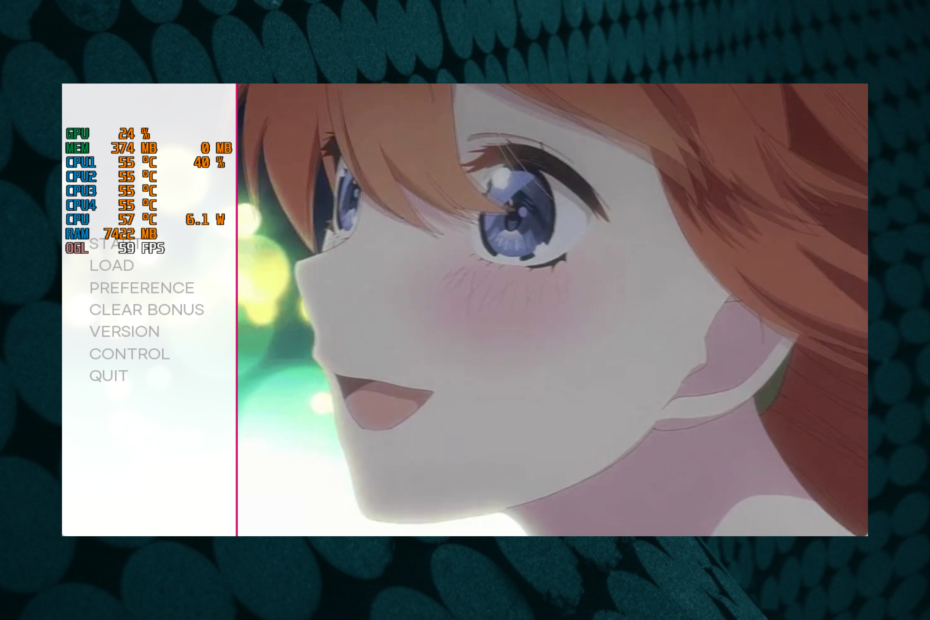
ИксУСТАНОВИТЕ, НАЖИМАЯ НА СКАЧАТЬ ФАЙЛ
Это программное обеспечение исправит распространенные компьютерные ошибки, защитит вас от потери файлов, вредоносного ПО, аппаратного сбоя и оптимизирует ваш компьютер для достижения максимальной производительности. Исправьте проблемы с ПК и удалите вирусы прямо сейчас, выполнив 3 простых шага:
- Скачать инструмент восстановления ПК Restoro который поставляется с запатентованными технологиями (патент доступен здесь).
- Нажмите Начать сканирование чтобы найти проблемы Windows, которые могут вызывать проблемы с ПК.
- Нажмите Починить все для устранения проблем, влияющих на безопасность и производительность вашего компьютера.
- Restoro был скачан пользователем 0 читателей в этом месяце.
Вы используете приложение MSI Afterburner для отслеживания частоты кадров в игре и вдруг замечаете, что счетчик FPS больше не работает?
Это известная проблема с приложением, и многие пользователи сообщали об этом в течение многих лет.
Для такой проблемы, как MSI Afterburner не работает в Windows 11, вы можете обратиться к нашему подробному сообщению для обходных путей.
Однако, прежде чем мы перейдем к шагам по устранению неполадок, давайте разберемся с распространенными причинами, которые приводят к тому, что счетчик FPS MSI Afterburner не работает.
Почему мой MSI Afterburner не показывает FPS?
Если Afterburner не показывает счетчик FPS, это может быть связано со следующими причинами:
- Если не установлена последняя версия MSI Afterburner
- Вы не установили сервер статистики RivaTuner
- Параметр частоты кадров не выбран на вкладке «Мониторинг».
- Когда уровень обнаружения приложений не установлен на низкий уровень в RivaTuner Statistics Server (RTSS)
- Поддержка экранного меню не включена в Riva Tuner.
- Если ваша игра не поддерживает сторонний счетчик FPS
Безопасно ли использовать MSI Afterburner?
Совет эксперта: Некоторые проблемы с ПК трудно решить, особенно когда речь идет о поврежденных репозиториях или отсутствующих файлах Windows. Если у вас возникли проблемы с исправлением ошибки, возможно, ваша система частично сломана. Мы рекомендуем установить Restoro, инструмент, который просканирует вашу машину и определит, в чем проблема.
кликните сюда скачать и начать ремонт.
Известно, что MSI Afterburner улучшает средний FPS, используя свои возможности разгона, а также свою систему мониторинга, которая генерирует обновления в реальном времени.
Однако рекомендуется не злоупотреблять MSI Afterburner, чтобы продлить срок службы вашей видеокарты.
Как включить счетчик FPS в MSI Afterburner?
1. Переустановите MSI Afterburner
- нажмите Победить + р клавиши вместе, чтобы запустить Бежать приставка.
- В строке поиска введите appwiz.cpl и ударил Войти открыть Удаление или изменение программы окно.

- Идите в правую часть Панель управления окно, щелкните правой кнопкой мыши Программа MSI Afterburner и выберите Удалить.
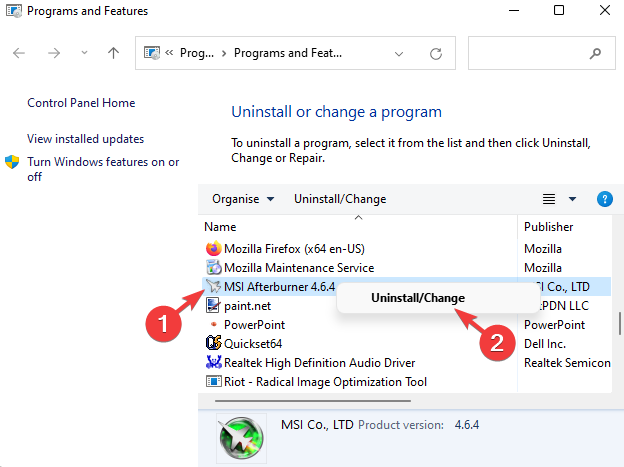
- После полного удаления программы посетите официальный сайт Afterburner.
- Вот скачать и установить Программа MSI Afterburner опять таки.

- Не забудьте поставить галочку в нужном поле в процессе установки, чтобы загрузить и установить Рива Тюнер в то же время.
- 3 совета, что делать, если вы не можете загрузить MSI Afterburner
- Как исправить MSI Afterburner, когда он зависает при установке
- Как исправить низкий FPS при запуске игры
- Как увеличить FPS на ноутбуке в Windows 10
2. Включите частоту кадров на вкладке «Мониторинг».
- Открытым Программа MSI Afterburner и нажмите на Настройки (значок шестеренки) слева.

- Это откроет Свойства программы MSI Afterburner окно.
- Здесь перейдите к Мониторинг вкладку и выберите Средняя частота кадров в графах мониторинга активного оборудования.
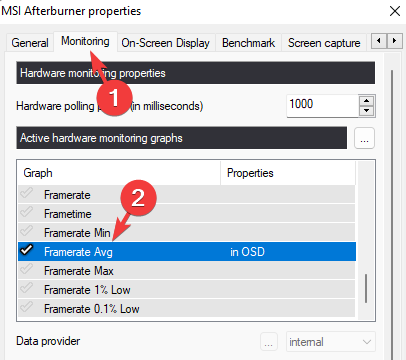
- Далее выберите Показать на экране под Свойства графика использования графического процессора.
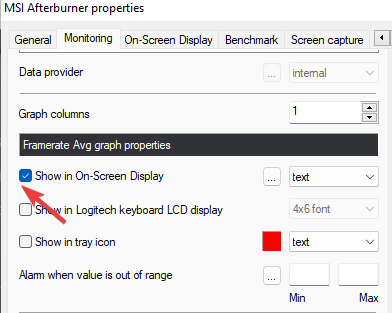
- Теперь иди к Ограничения графика, Выбрать Переопределить имя графикаи введите имя рядом с ним, например, Средняя частота кадров в секунду.
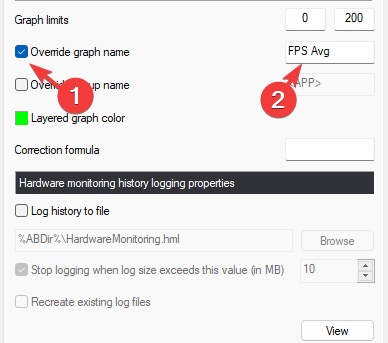
- Перейти к Показать на экране еще раз и нажмите на три точки рядом с ним.
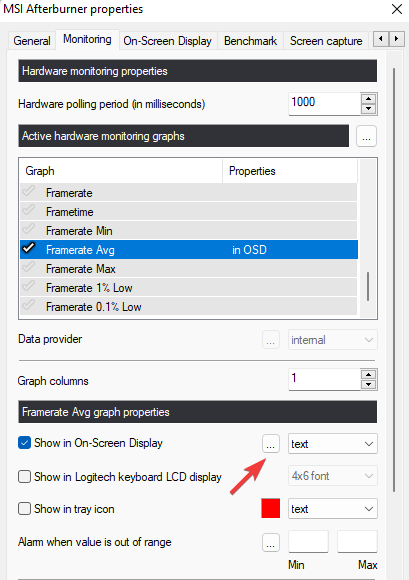
- в Компоновка экранного дисплея диалог, иди Активные свойства макета.
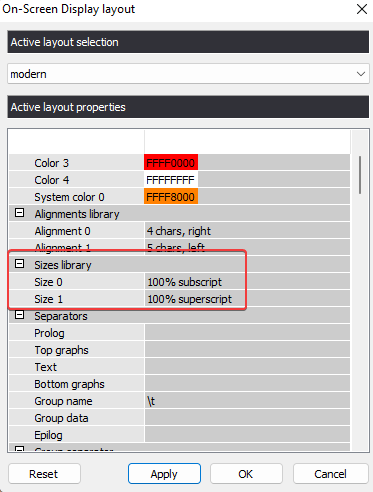
- Здесь, под Библиотека размеров, дважды щелкните Размер 0.
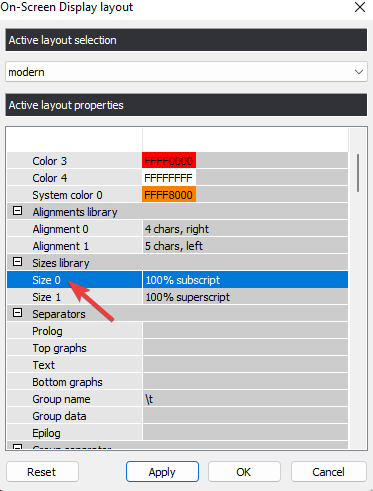
- Изменить размер на 100 в Размер (в процентах) поле.
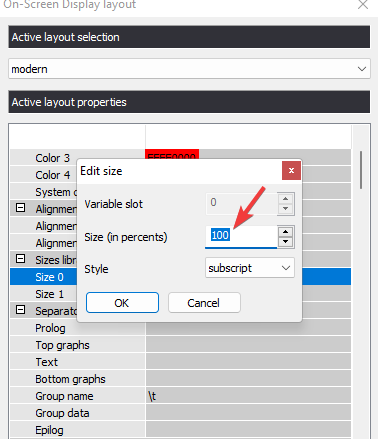
- Повторить шаги 8 а также 9 за Размер 1 также. Нажимать Подать заявление а также ХОРОШО чтобы сохранить изменения.
3. Измените настройки на вкладке Benchmark.
- Теперь, в Форсаж окно настроек, выберите Ориентирвкладка
- Перейти к Горячие клавиши глобального бенчмарка разделе и в Начать запись поле, тип Номер 1.
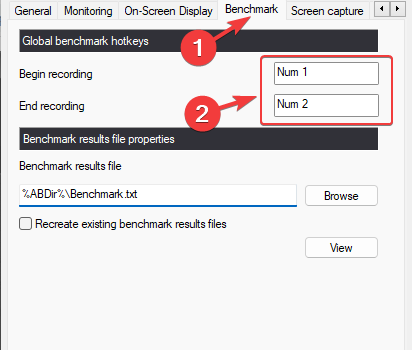
- Далее введите Номер 2 в Завершить запись поле. Нажимать Подать заявление а потом ХОРОШО чтобы сохранить изменения.
Это также устранит проблему с FPS в Riva Tuner. Теперь откройте свою игру и проверьте, работает ли счетчик FPS в вашей игре.
Как показать свой Afterburner в игре?
Следуйте приведенным ниже инструкциям, чтобы настроить горячие клавиши, которые вы можете нажимать даже во время игры, чтобы быстро отображать или скрывать оверлей:
- Запуск Программа MSI Afterburner и нажмите на значок шестеренки (Настройки) налево.

- Далее перейдите к Экранное меню вкладка
- Вот, иди в Переключить экранное меню и нажмите на поле, чтобы изменить горячую клавишу.
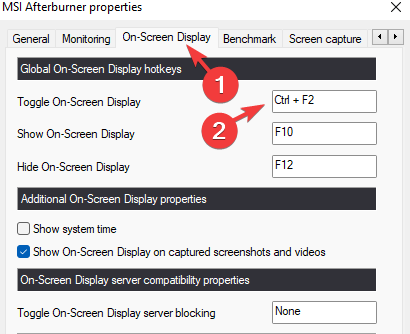
- При нажатии нужной комбинации клавиш она появится в поле.
- Теперь нажмите на Подать заявление а также ХОРОШО чтобы сохранить изменения.
Ваш инструмент Afterburner теперь должен показывать FPS в игре.
Кроме того, если вы ищете альтернативу MSI Afterburner, вот краткий список некоторых из них. лучшее программное обеспечение счетчика FPS для Windows 10/11.
Но если вы все еще сталкиваетесь с какими-либо проблемами с оверлеем MSI Afterburner, оставьте свое мнение ниже в разделе комментариев.
 Все еще есть проблемы?Исправьте их с помощью этого инструмента:
Все еще есть проблемы?Исправьте их с помощью этого инструмента:
- Загрузите этот инструмент для восстановления ПК получил рейтинг «Отлично» на TrustPilot.com (загрузка начинается на этой странице).
- Нажмите Начать сканирование чтобы найти проблемы Windows, которые могут вызывать проблемы с ПК.
- Нажмите Починить все для устранения проблем с запатентованными технологиями (Эксклюзивная скидка для наших читателей).
Restoro был скачан пользователем 0 читателей в этом месяце.


